แล้วเขียนความคิดเห็นของคุณ
4uKey for Android - เครื่องมือปลดล็อค Android & FRP อันดับ 1
ปลดล็อครหัสหน้าจอ Android & ลบ FRP โดยไม่ต้องใช้รหัสผ่าน
เครื่องมือปลดล็อค Android & FRP
ปลดล็อครหัสหน้าจอ Android & ลบ FRP
"สวัสดี ฉันลืมรหัสผ่าน Samsung Glalaxy S II ช่วยฉันด้วย"
มีผู้ใช้มากมายที่เจอปัญหาไม่สามารถปลดล็อคอุปกรณ์ Samsung ของตนเองได้ ในบทความนี้ เราจะมาสำรวจวิธีมากมายในการปลดล็อคตัวล็อคหน้าจอ Samsung Galaxy และอุปกรณ์ Android รุ่นอื่นๆ ข้อมูลไม่หาย
เมื่อคุณลืมรหัสผ่าน Samsung และจำเป็นต้องใช้มือถืออย่างเร่งด่วน เราขอแนะนำให้คุณได้รู้จักกับตัวปลดล็อค Android - 4uKey for Android ซอฟต์แวร์นี้ใช้งานง่าย และเป็นวิธีที่เร็วในการลบรหัสผ่านต่างๆ
ฟีเจอร์หลักของซอฟต์แวร์มีดังนี้้:
นี่คือวิดีโอแนะนำสำหรับวิธีการปลดล็อค Samsung โดยไม่มีรหัสผ่าน
ขันตอนที่ 1: ดาวน์โหลดและติดตั้งซอฟต์แวร์ลงในระบบและเรียกใช้งาน เชื่อมต่ออุปกรณ์ และเลือก "ลบตัวล็อค"
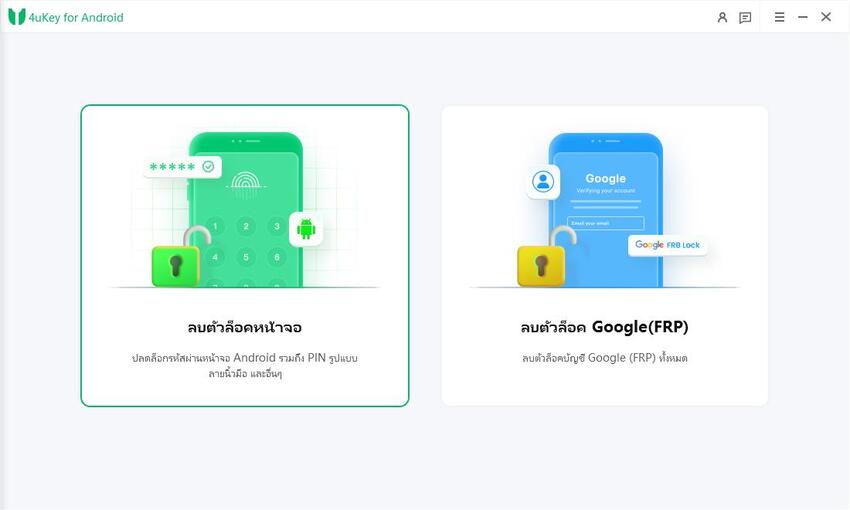
ขันตอนที่ 2: แตะที่ปุ่มเริ่ม และซอฟต์แวร์จะเตรียมสภาพแวดล้อมสำหรับการลบรหัสผ่าน
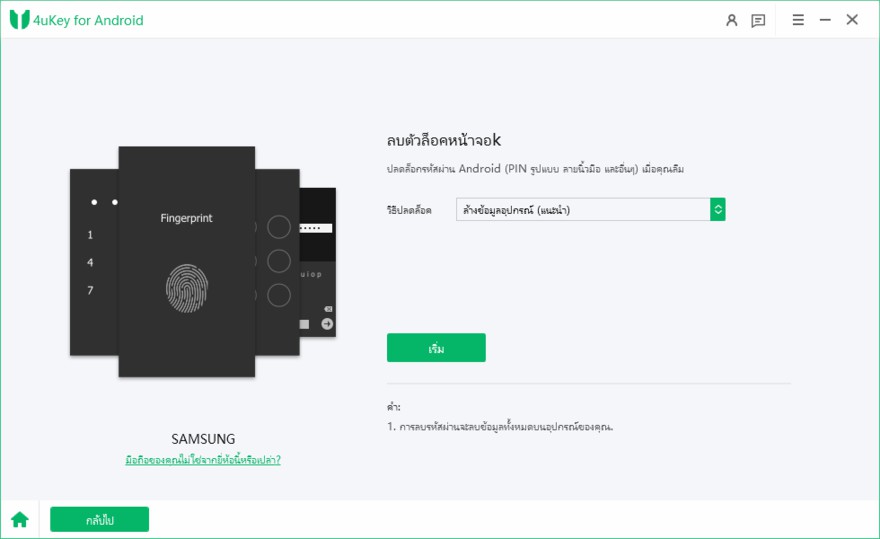
ขันตอนที่ 3: คุณจะได้รับคำเตือนว่า การลบนี้จะลบข้อมูลทั้งหมดในเครื่องของคุณ คลิกที่ "ใช่" เพื่อให้ซอฟต์แวร์ทำงานของมันต่อไป
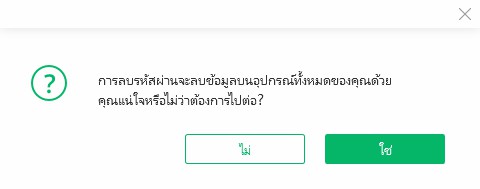
ในไม่กี่นาที อุปกรณ์ของคุณจะได้รับการปลดล็อคและคุณจะเข้าถึงมือถือของคุณได้อีกครั้ง
ข้อดี:
โชคดีที่ Samsung มี Find My Mobile สำหรับผู้ใช้ในกรณีที่อะไรแบบนี้เกิดขึ้น นี่คือวิธีที่คุณจะปลดล็อค Samsung ได้อย่างง่ายและรวดเร็ว ซึ่งสามารถใช้ได้กับอุปกรณ์ Samsung ทุกรุ่น แต่ก่อนอื่นคุณต้องมีบัญชีผู้ใช้งาน Samsung ก่อน
ขั้นตอนที่ 1: ไปยัง Find My Mobile เซอร์วิสจากเบราว์เซอร์ และลงชื่อเข้าใช้บัญชี Samsung ของคุณ เมื่อเข้าสู่ระบบแล้ว คุณจะเห็นตัวเลือก "ตัวล็อคหน้าจอ" หรือ "Lock My Screen" ที่ด้านซ้ายของแพเนิล

ขั้นตอนที่ 2: คลิกที่ตัวเลือกนั้นและตั้งค่า PIN ใหม่ เพื่อปลดล็อคหน้าจอ เลือกใส้ PIN ง่ายๆ และแตะที่ปุ่มล็อค แค่นี้ก็เรียบร้อยแล้ว อุปกรณ์ของคุณได้รับการรีเซ็ตแล้ว
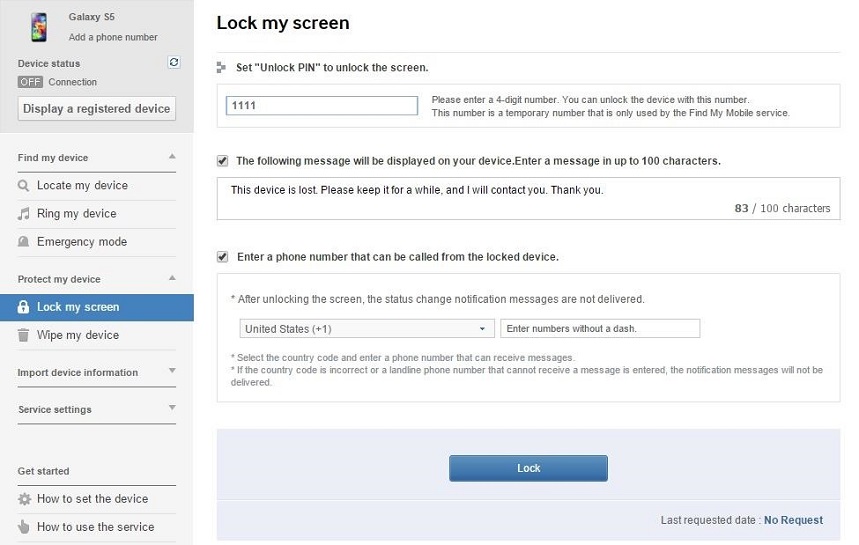
หากวคุณไม่ทราบว่าจะปลดล็อค Samsung หรืออุปกรณ์ Android ใดๆ คุณสามารถใช้แอป Find My Device ซึ่งเป็นฟีเจอร์ที่มีอยู่ในอุปกรณ์ Android ทุกรุ่นได้ ฟีเจอร์นี้เชื่อมต่อกับบัญชี Google และผู้ใช้สามารถข้าถึงฟีเจอร์นี้ได้ง่าย
ขั้นตอนที่ 1: ไปยัง Find My Device ผ่านเบราว์เซอร์ และล็อคอินเข้าสู่ระบบด้วยบัญชี Google ของคุณ เมื่อเข้าสู่ระบบแล้วคุณจะเห็นว่ามันเชื่อมต่อกับอุปกรณ์ของคุณ เลือกอุปกรณ์เครื่องที่ถูกล็อคและคุณจะถูกส่งไปยังตำแหน่งบนแผนที่พร้อมกับตัวเลือกอื่นๆ

ขั้นตอนที่ 2: ในบรรดาตัวเลือกที่แผงควบคุมที่ด้านซ้าย คลิกที่ "ลบอุปกรณ์" เพื่อลบ PIN รหัสผ่าน หรือตัวล็อคลายนิ้วมือ และเนื้อหาอื่นๆ จากมือถือขอคุณผ่านบัญชีนี้

ข้อเสียของวิธีนี้:
วิธีนี้สามารถใช้เพื่อนปลดล็อค Samsung หรืออุปกรณ์ Android อื่นๆ อินเทอร์เฟซ "ลืมรูปแบบรหัสผ่าน" จะปรากฏบนหน้าจอเมื่อคุณใส่รหัสผ่านเกินห้าครั้ง
ขั้นตอนที่ 1: ทำให้หน้าจออินเทอร์เฟซ "ลืมรูปแบบรหัสผ่าน" ปรากฏขึ้น และเลือกตัวเลือกนี้ ในหน้าจอต่อไป คุณต้องเลือกโหหมดปลดล็อคอุปกรณ์ แตะที่บัญชี Google เพื่อไปยังขั้นตอนต่อไป

ขั้นตอนที่ 2: พิมพ์ใส่ชื่อผู้ใช้และรหัสผ่านของบัญชี Google และระบบจะถามหรือขอให้คุณใส่หรือตั้งรหัสผ่านรูปแบบล็อคหน้าจอใหม่สำหรับอุปกรณ์

หลังจากนั้นคุณจะถูกส่งไปยังหน้าจอหลักหรือโฮมสกรีน
หากว่าต้องการจะรู้ว่าจะลบรหัสผ่านหน้าจอจากอุปกรณ์ Samsung อย่างไร คุณต้องรู้ว่าคุณเปิดการใช้งานการแก้ไขจุดบกพร่อง USB เอาไว้อยู่หรือเปล่า หากว่าเปิดใช้งานอยู่แล้ว ไปดูวิธีการกัน
ขั้นตอนที่ 1: เชื่อมต่อมือถือเข้ากับคอมและเรียกใช้ CMD ในไดเรกทอรีการติดตั้ง ADB และพิมพ์คำสั่งที่ด้านล่างนี้ลงไปในหน้าต่าง:
adb shell rm /data/system/gesture.key

กดปุ่ม Enter เพื่อรันคำสั่งและมันจะลบไฟล์รหัสผ่านออกจากอุปกรณ์ทันที และคุณต้องเปลี่ยนรหัสผ่านอย่างไวๆ แต่ว่านี่เป็นเพียงทางแก้อย่างชั่วคราวเท่านั้น
นี่เป็นวิธีที่ง่ายที่สุดในการปลดล็อคหน้าจอ Samsung แต่ว่าวิธีนี้มีข้อจำกัดอยู่ วิธีนี้ใช้งานได้เฉพาะเมื่อคุณตั้งค่าหน้าจอล็อคโดยใช้แอปของบุคคลที่สาม ไม่สามารถใช้งานกับหน้าจอล็อคปกติได้
ขั้นตอนที่ 1: กดค้างที่ปุ่มเปิดปิดจากหน้าจอล็อค จนกว่าหน้าป๊อปอัพ "รีบูตสู่เซฟโหมด" จะปรากฏ คลิกที่ "ตกลง" และรอให้อุปกรณ์รีบูต

เมื่อมือถือเปิดเครื่องอีกครั้ง แอปของบุคคลที่สามจะถูกปิดใช้งานชั่วคราวและคุณมีเวลาเพียงพอในการลบหรือรีเซ็ตรหัสผ่านหน้าจอล็อคใหม่
อีกหนึ่งวิธีที่คุณสามารถลบหน้าจอล็อคของ Samsung Galaxy ได้คือการทำให้อินเทอร์เฟซผู้ใช้เสียหาย วิธีนี้เปรียบเสมือนการแฮ็ก แต่ว่าก็มีประโยชน์ในบางกรณี
ขั้นตอนที่ 1: เปิดหน้าอินเทอร์เฟซ "การโทรฉุกเฉิน" และกดปุ่มดอกจัน 10 ครั้ง คัดลอกมันออกมาและวางลงที่คอลัมน์เดิมซ้ำ จนกว่าจะวางไม่ได้อีกต่อไป
ขั้นตอนที่ 2: กลับไปยังหน้าจอหลัก และเปิดกล้อง ใช้แอปกล้องเพื่อเปิด และลากหน้าแผงการแจ้งเตือนลงและคลิกที่ไอคอนการตั้งค่า

ขั้นตอนที่ 3: คุณจะถูกถามให้ใส่รหัสผ่านอีกครั้ง วางดอกจันที่คุณคัดลอกมาทั้งหมดลงไป และทำซ้ำๆ จนกว่าหน้าอินเทอร์เฟซจะขัดข้องโดยอัตโนมัติ

เมื่ออินเทอร์เฟซผู้ใช้ได้รับการกู้คืน หน้าจอจะเด้งไปยังโฮมสกรีน หรือหน้าจอโฮมทันที โดยไม่มีหน้าจอล็อค
วิธีสุดท้ายสำหรับปลดล็อค Samsung คือการรีเซ็ตเป็นค่าจากโรงงาน ซึ่งวิธีนี้จะลบข้อมูลทั้งหมดและการตั้งค่าเก่าออกไปจากเครื่อง ซึ่งหมายความว่ารหัสผ่านตัวล็อคก็จะถูกลบไปด้วยเช่นกัน
ขั้นตอนที่ 1: ไปยังหน้าจอการกู้คืน และใช้ปุ่มเพิ่มเสียงเพื่อเลื่อนขึ้นลง จากหน้าจอกู้คืน คลิกที่ "ลบข้อมูล/รีเซ็ตเป็นค่าจากโรงงาน" และรอให้การรีเซ็ตเสร็จสิ้น

รีบูตอุปกรณ์ จากนั้นรหัสล็อคหน้าจอจะหายไป
หากว่าคุณต้องการหลีกเลี่ยงความซับซ้อนที่ยุ่งยาก เราขอแนะนำให้คุณลองใช้ Tenorshare 4uKey for Androidซึ่งเป็นซอฟต์แวร์ที่ฉลาดที่สุดในตอนนี้
เพิ่มเพื่อน LINE กับ Tenorshare
รับข่าวสาร อัปเดตโปรโมชั่น และสิทธิพิเศษก่อนใคร!

แล้วเขียนความคิดเห็นของคุณ
Leave a Comment
Create your review for Tenorshare articles
โดย Nakhon Pichaiwong
2025-12-29 / Unlock Android
ให้คะแนนเลย!